Изменить учетную запись Google по умолчанию для Календаря Google, Gmail и других служб Google очень просто. Это полезно, если вы используете несколько учетных записей Google в браузере Chrome.
Также легко переключаться между учетными записями Google в браузере Chrome. Но если вы используете одну учетную запись чаще, чем другие, вы можете изменить свою учетную запись Google по умолчанию на эту.
Как изменить учетную запись Google по умолчанию
Хитрость в настройке учетной записи Google по умолчанию в Chrome заключается в понимании того, как в первую очередь выбирается учетная запись по умолчанию. В вашей учетной записи Google нет какой-либо настройки, позволяющей выбрать это. Вместо этого Google использует первоначальную учетную запись, которую вы использовали для входа, в качестве учетной записи Google «по умолчанию».
Вот как Google описывает «учетную запись по умолчанию» на своей странице поддержки .
In many cases, your default account is the one you signed in with first. On mobile devices, your default account can vary depending on your device’s operating system and the apps you use.
Первый шаг к решению этой проблемы — выход из любой учетной записи, которую вы сейчас используете в Chrome.
1. Перейдите на Google.com и выберите изображение профиля в правом верхнем углу страницы поиска Google.
2. Выберите « Выйти», чтобы выйти из этой учетной записи Google.
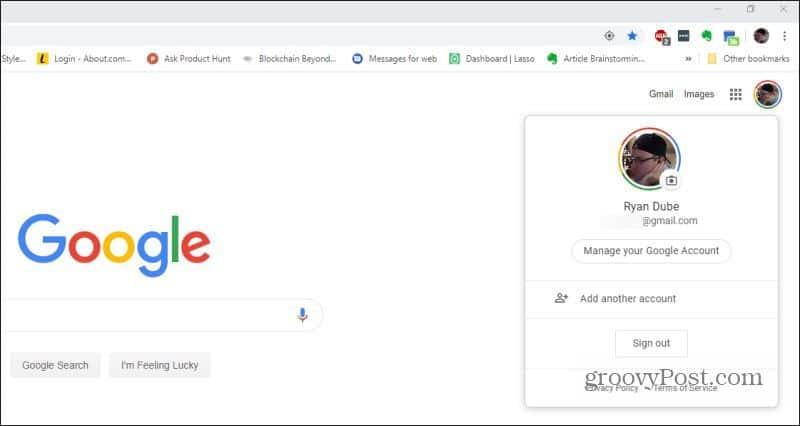
3. Теперь, когда вы не вошли ни в одну учетную запись Google, вы можете войти в свою первую учетную запись. Это будет учетная запись Google по умолчанию. Для этого выберите Войти в правом верхнем углу страницы поиска Google.
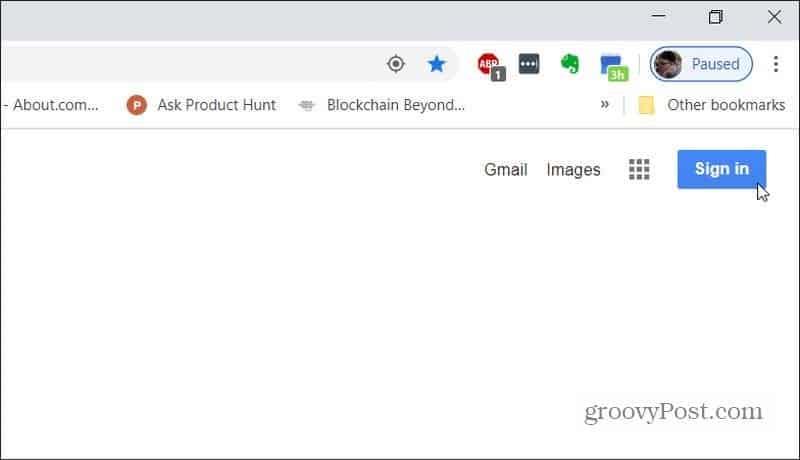
4. Теперь вам нужно выбрать или добавить свою учетную запись Google по умолчанию. Если вы никогда не входили в него раньше, вам нужно будет выбрать «Использовать другую учетную запись » . В противном случае выберите учетную запись.
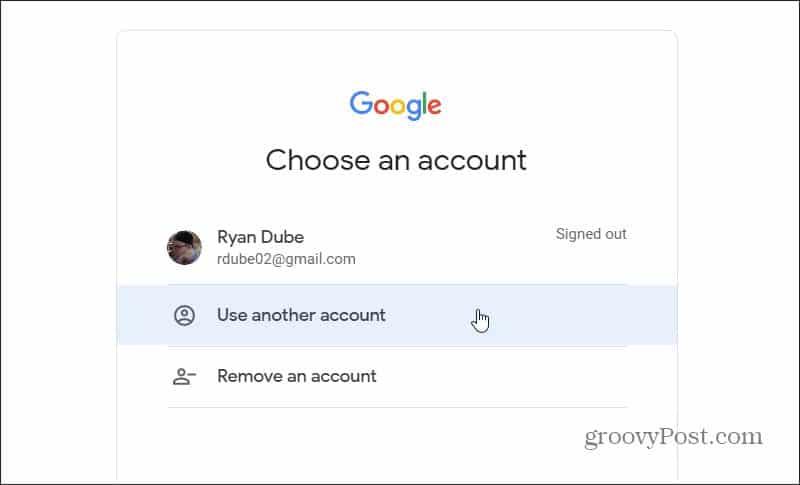
5. После входа в систему вы увидите изображение профиля по умолчанию для этой новой учетной записи.
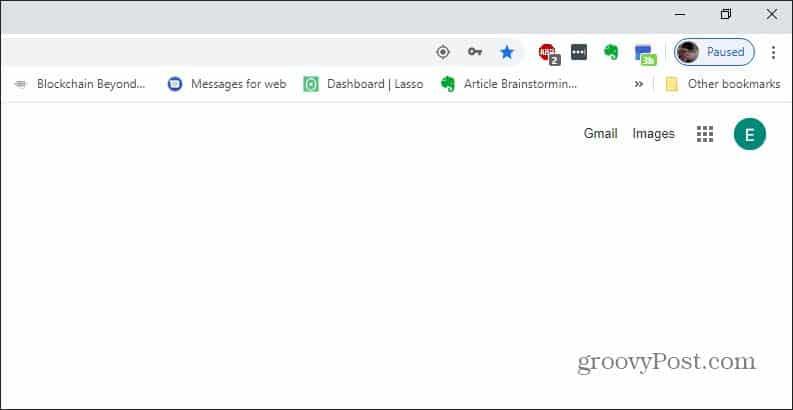
Эта учетная запись теперь является вашей учетной записью Google по умолчанию для всех используемых вами служб Google, таких как Gmail или Календарь Google.
Использование нескольких учетных записей Google
Если вы хотите, вы можете войти в дополнительную учетную запись, снова выбрав изображение профиля и выбрав эту другую учетную запись.
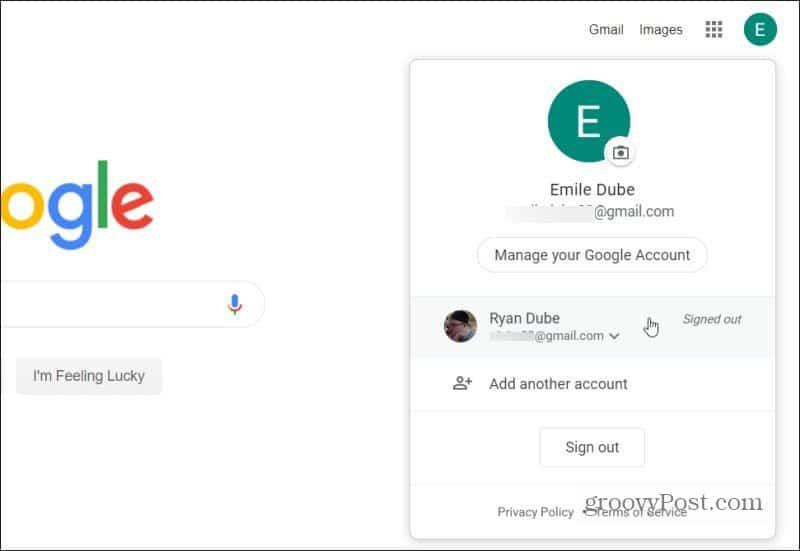
После входа во вторую учетную запись Google исходная учетная запись, в которую вы вошли, остается по умолчанию. Вы можете увидеть это, если они снова выберут изображение профиля. Вы увидите, что вошли во вторую учетную запись Google, но в первой учетной записи, в которую вы вошли, справа отображается «По умолчанию».
Это означает, что вы вошли во вторую учетную запись Google для текущего используемого вами приложения Google (в данном случае Google Search).
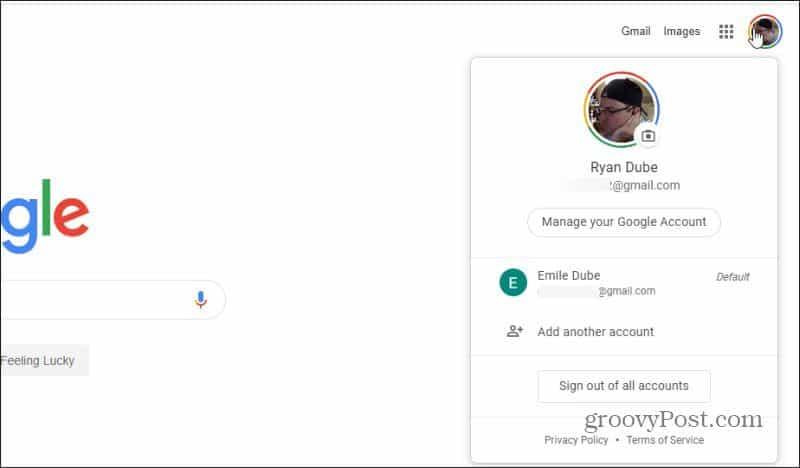
Но если вы откроете новую вкладку и посетите другую службу Google, например Gmail или Календарь Google, вы увидите, что она по-прежнему использует учетную запись Google по умолчанию.
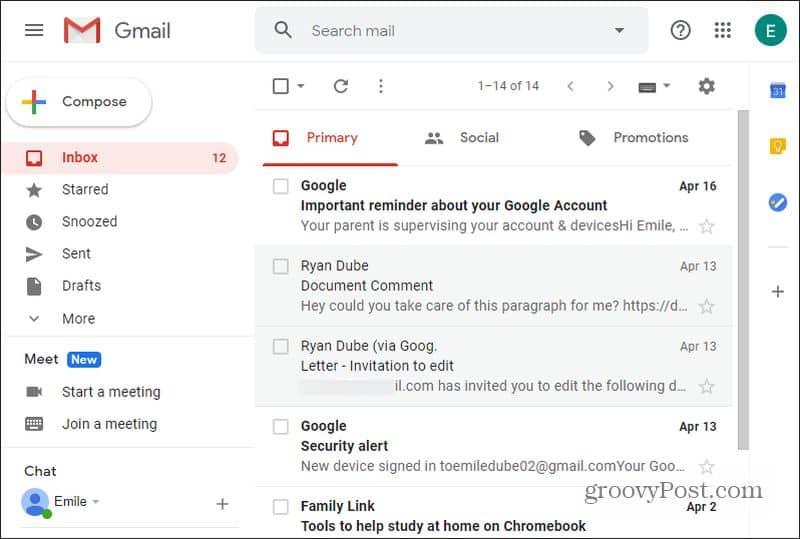
Это полезно, когда большинство используемых вами служб Google находятся в одной учетной записи Google, а другую учетную запись вы используете редко, за исключением нескольких служб.
Вы также можете изменить учетные записи Google на устройствах Android или iOS.
Использование Google Chrome для управления несколькими учетными записями
Гораздо чаще люди используют разные учетные записи Google для разных целей. И им нужно использовать все свои сервисы Google в своей учетной записи.
Использование подхода Google «пользователь по умолчанию» в предыдущем разделе может стать проблемой. Вместо этого лучше использовать несколько функций профиля Google Chrome.
Чтобы начать использовать это, откройте браузер и выберите изображение профиля в строке меню в верхней части окна Google Chrome.
Здесь у вас будут различные варианты;
- Вы можете выбрать « Войти снова » , чтобы снова войти в учетную запись, которую вы использовали, когда в последний раз открывали Chrome. Если вы закроете Chrome во время входа в систему, он автоматически войдет в эту учетную запись при следующем открытии.
- Выберите «Гость», чтобы использовать Google Chrome вообще без учетной записи. Это полезно, если вы не хотите, чтобы закладки, история поиска или история браузера регистрировались в любой из ваших учетных записей Google.

3. Выберите Добавить , чтобы добавить новую учетную запись Google в браузер Chrome. При этом вы можете назначить учетной записи уникальное изображение профиля, чтобы вы могли ее узнать.
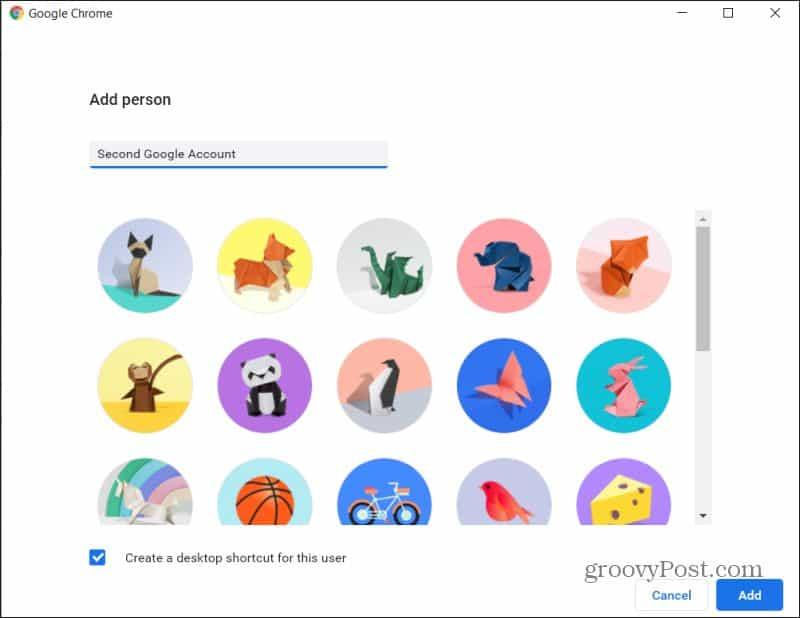
4. Если вы выберете одну из существующих учетных записей, откроется совершенно новое окно браузера Chrome, в котором вы вошли в эту другую учетную запись Google.
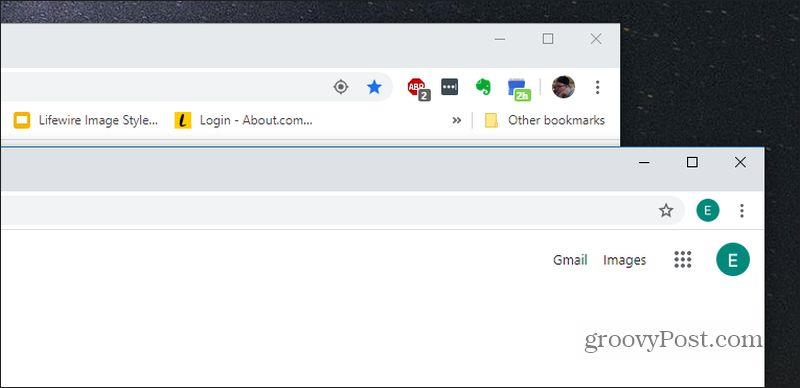
Также просто удалить любую из этих учетных записей из браузера Google Chrome .
Подводя итоги
Это наиболее эффективный способ использования нескольких учетных записей Google. Он позволяет вам использовать два или более окон Google Chrome, выполнив вход в одну из ваших учетных записей Google по умолчанию в этом окне браузера.
Это означает, что вам не нужно постоянно переключаться между учетными записями при использовании разных служб Google в этом браузере.
Chrome — не единственный браузер, который позволяет вам входить в несколько учетных записей Google. Другие браузеры также предлагают эту функцию .
Имейте в виду, что вы также можете синхронизировать свою активность и журналы браузера Chrome на всех устройствах .

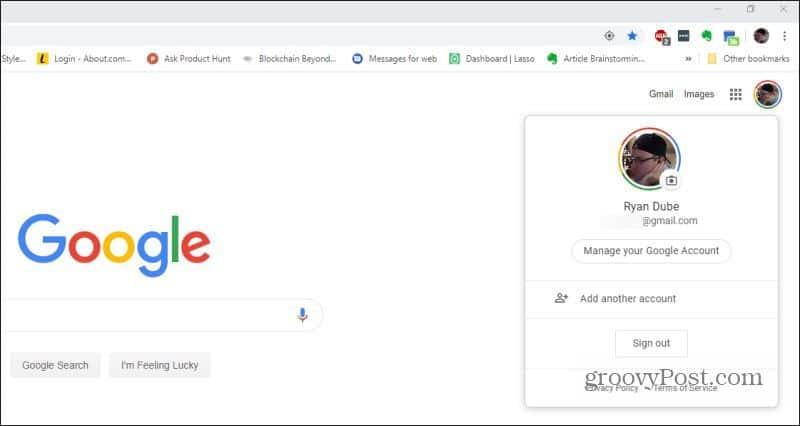
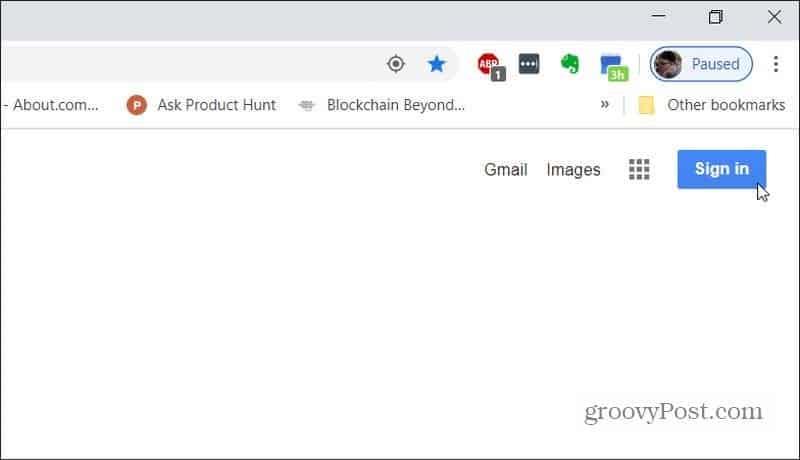
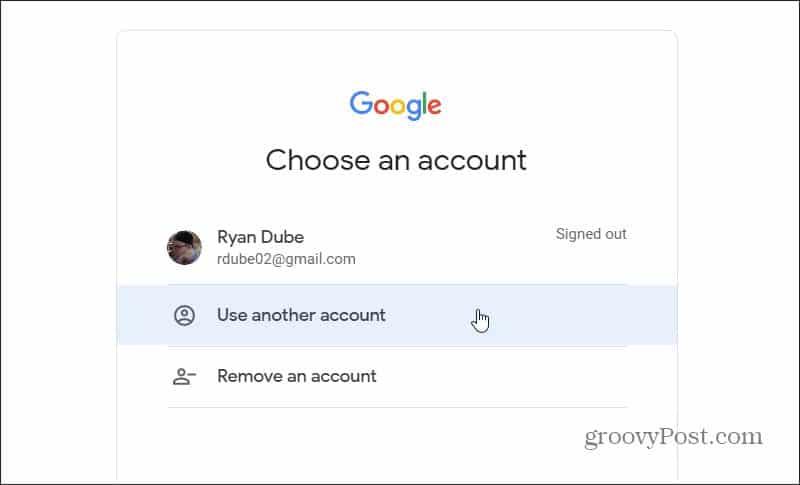
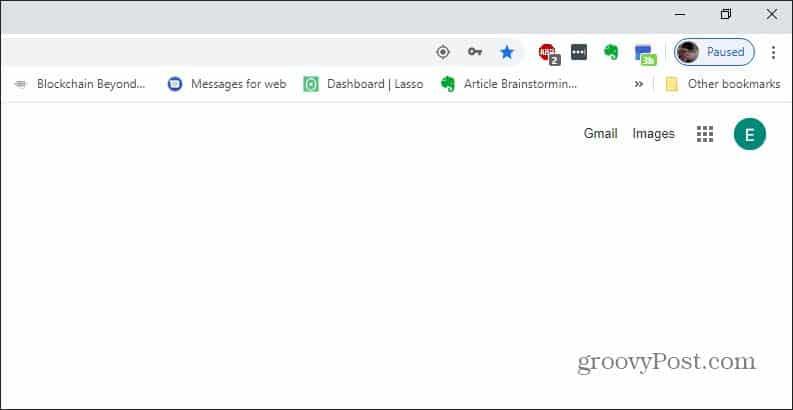
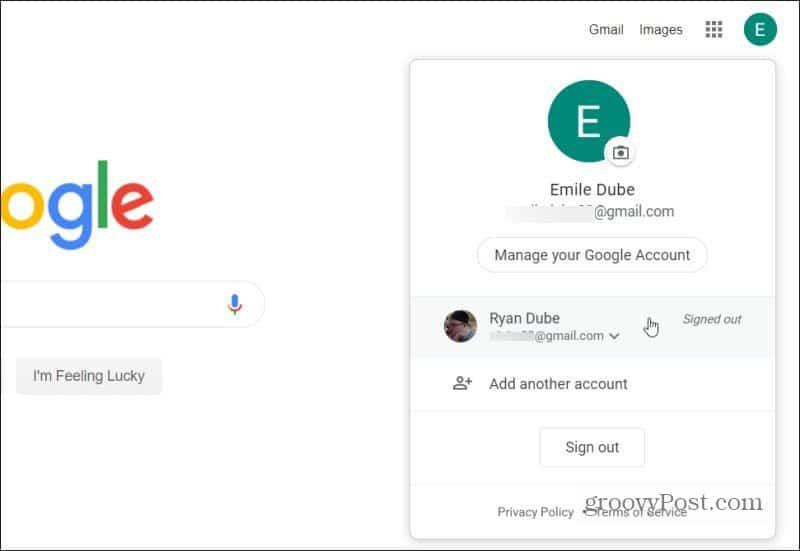
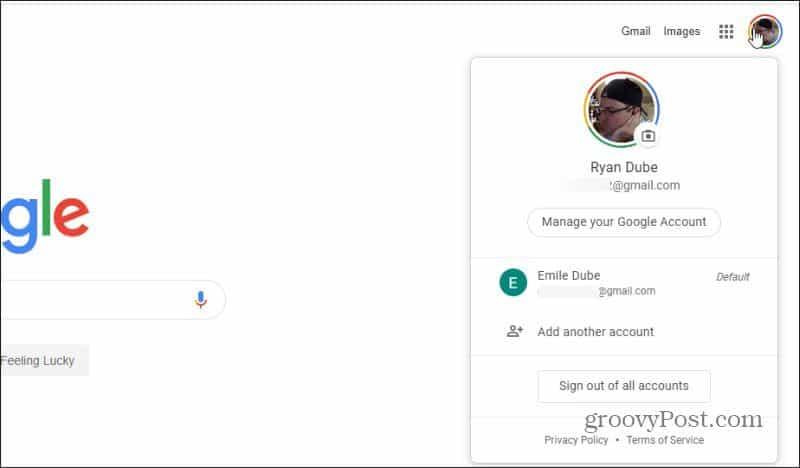
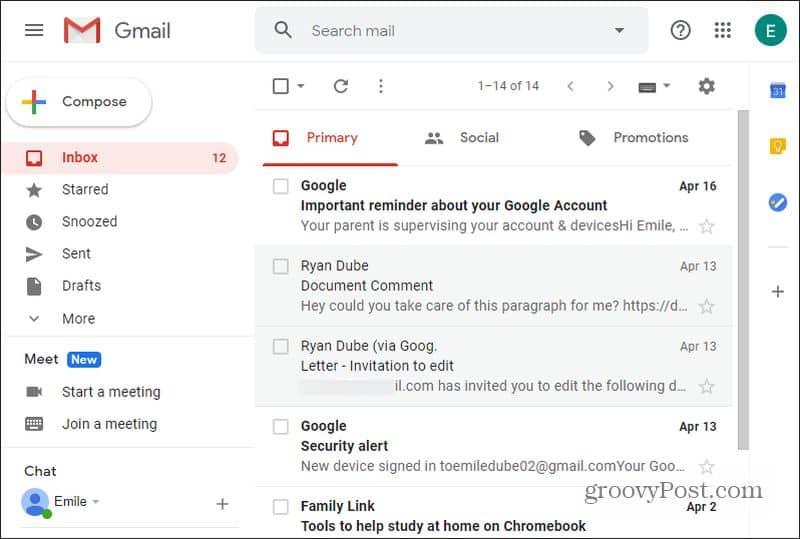

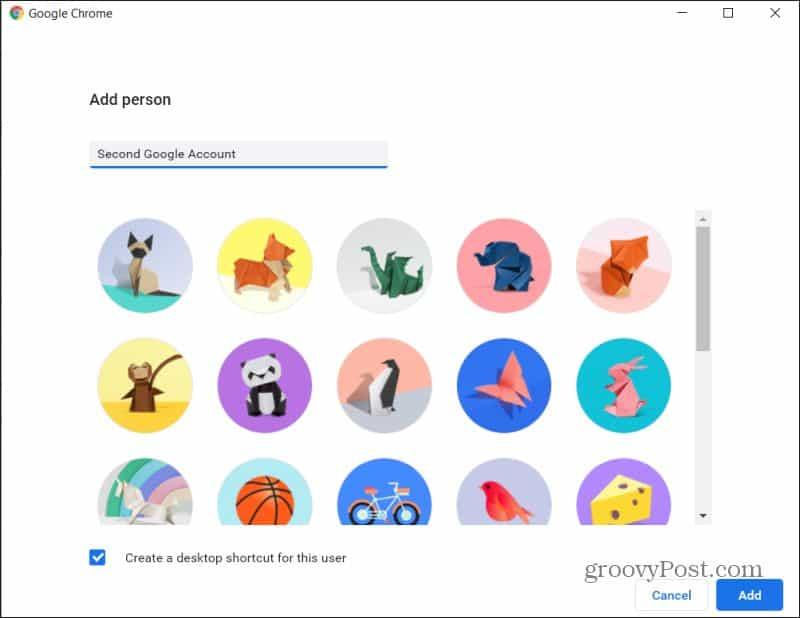
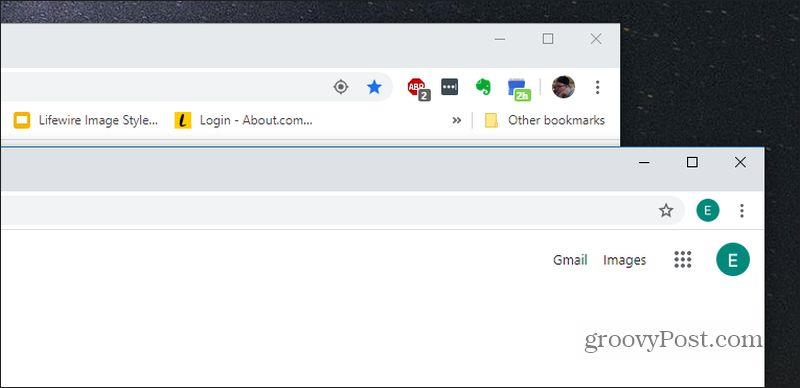

![Как решить проблему «Sims 4 Сим не спит»? [ПРОВЕРЕННЫЕ СПОСОБЫ] Как решить проблему «Sims 4 Сим не спит»? [ПРОВЕРЕННЫЕ СПОСОБЫ]](https://luckytemplates.com/resources1/images2/image-6501-0408151119374.png)


![Исправить Dungeon Siege 2 без указателя мыши [ПРОВЕРЕННЫЕ СПОСОБЫ] Исправить Dungeon Siege 2 без указателя мыши [ПРОВЕРЕННЫЕ СПОСОБЫ]](https://luckytemplates.com/resources1/images2/image-5004-0408151143369.png)

![Ваш компьютер или сеть могут отправлять автоматические запросы [ИСПРАВЛЕНО] Ваш компьютер или сеть могут отправлять автоматические запросы [ИСПРАВЛЕНО]](https://luckytemplates.com/resources1/images2/image-1491-0408150724646.png)
